küsimus
Probleem: kuidas parandada Windowsi värskenduse viga 0x8007012a?
Tere. Sain uue värskenduse, kuid ma ei saa seda installida. See ütleb "Uuendused ebaõnnestusid" ja see annab mulle installivea 0x8007012a. Mida ma saan sellega teha?
Lahendatud Vastus
Windowsi värskendused on olulised, kuna need on mõeldud mitmesuguste süsteemivigade, turvaprobleemide parandamiseks ja uute funktsioonide juurutamiseks. Kui kasutajad ei suuda värskendusi installida, võib see olla üsna masendav, sest nad võivad olulistest asjadest ilma jääda. Hiljuti said kasutajad Windowsi värskenduse tõrketeadet 0x8007012a.
Selleks on erinevaid viise. Kui see on lihtsalt lihtne viga, peaks teid aitama automaatne sisseehitatud Windowsi tõrkeotsing. Kui ei, siis on palju erinevaid asju, mis võisid valesti minna. Windows on äärmiselt keeruline süsteem, mis toetub sujuva töö tagamiseks tuhandetele taustal töötavatele protsessidele.
Windowsi värskenduste installimine võib ebaõnnestuda, kuna operatsioonisüsteemil puuduvad mõned failid, mida Windows Update nõuab selle täitmiseks. Kui kuvatakse veakood 0x8007012a, ei saa Windows operatsioonisüsteemi värskendamist lõpetada. Teisteks levinud põhjusteks võivad olla kasutaja vale sisestus ja kogemata registrist kustutatud failid, mis põhjustavad nüüd süsteemi tõrkeid.
Teine asi, mis võib siin süüdi olla, on Windows Update'i teenused. Mõnikord lakkavad nad korralikult töötamast ja tuleb uuesti käivitada. Kuna Windowsi värskendusvigu võib põhjustada palju võimalusi, on meil võimalike lahenduste loend pikk. Oleme kindlad, et meie abiga peaksite selle parandama.
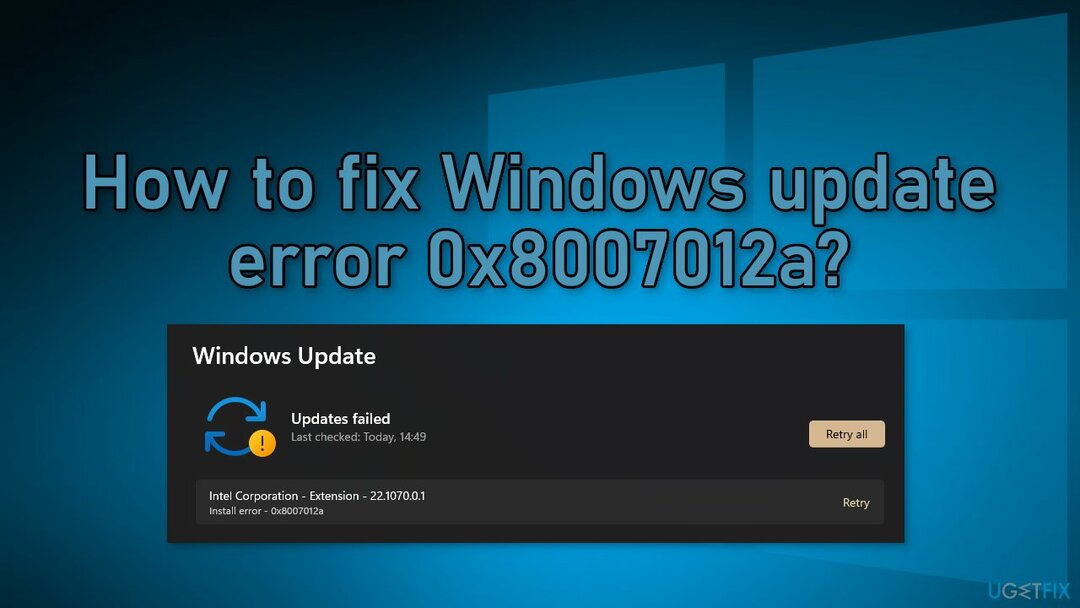
Kui te ei soovi kogu tõrkeotsingu protsessi ise läbi teha, soovitame kasutada remonditööriista ReimageMaci pesumasin X9 mis võib parandada mitmesuguseid Windowsi vigu, registrit[1] probleemid, rikutud failid, BSoD-d[2] automaatselt. Samuti kustutab see teie brauserid küpsistest ja vahemälust[3] seega peaksite märkama jõudluse paranemist.
Kui soovite Windowsi värskenduse tõrke 0x8007012a käsitsi lahendada, järgige meie allpool postitatud juhendit. Järgige kindlasti kõiki samme õigesti.
1. meetod. Käivitage värskenduse tõrkeotsing
Kahjustatud süsteemi parandamiseks peate ostma selle litsentsitud versiooni Reimage Reimage.
- Vajutage nuppu Windows + X võtmed ja minge Seaded
- Minema Värskendus ja turvalisus
- Klõpsake Veaotsing
- Valige Täiendavad veaotsingud
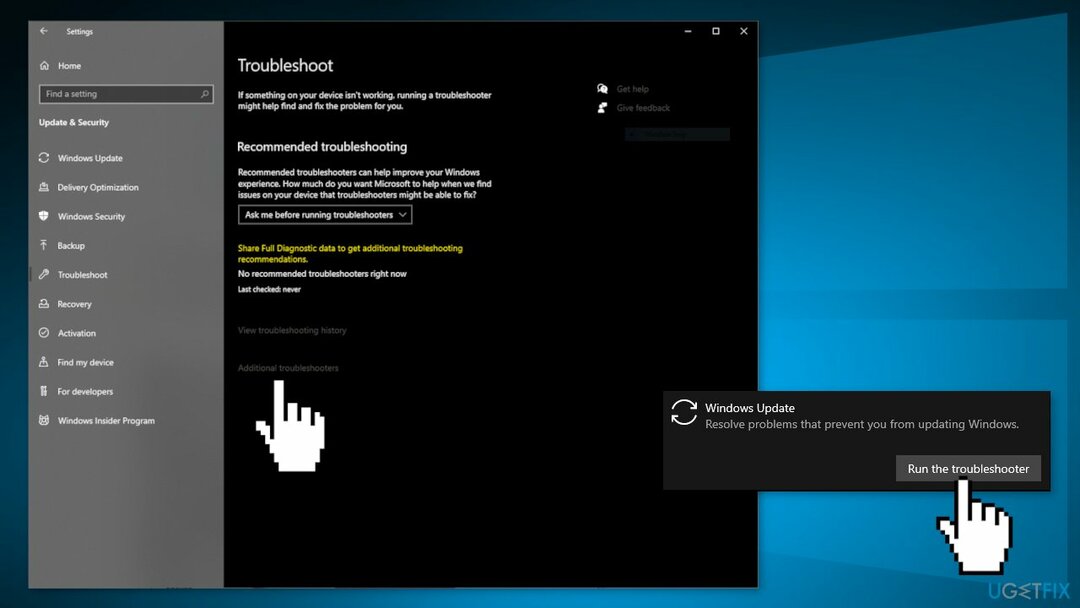
- Käivitage Värskendage veaotsingut
- Taaskäivita
2. meetod. Kontrollige tausta intelligentseid edastusteenuseid
Kahjustatud süsteemi parandamiseks peate ostma selle litsentsitud versiooni Reimage Reimage.
- Vajutage Windows + R avada Jookse kasti
- Trüki sisse services.msc ja vajutage Okei
- Topeltklõps Tausta intelligentne edastusteenus
- Kui käivitusolek on loendis Peatatud, klõpsake Alusta ja seejärel klõpsake Okei
- Kui staatus on Jooksmine, paremklõpsake ja valige Taaskäivita
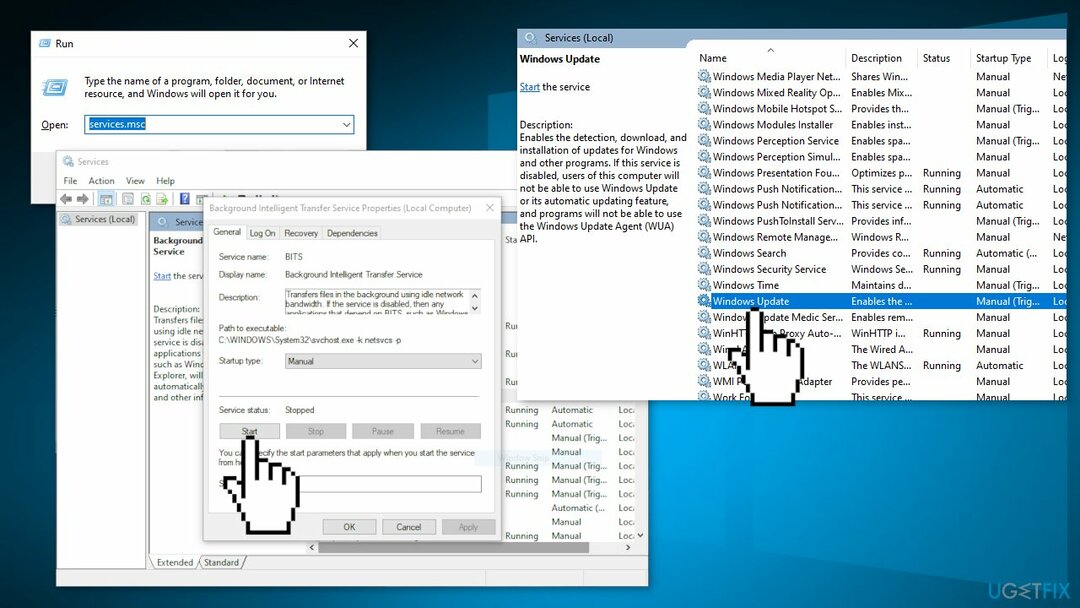
- Otsige üles Windows Update'i teenus ja topeltklõpsake seda
- Kui käivitusolek on loendis Peatatud, klõpsake Alusta ja Okei. Kui staatus on Jooksmine, paremklõpsake ja seejärel valige Taaskäivita
3. meetod. Parandage rikutud süsteemifailid
Kahjustatud süsteemi parandamiseks peate ostma selle litsentsitud versiooni Reimage Reimage.
Kasutage süsteemifailide rikutuse parandamiseks käsuviiba käske:
- Avatud Käsuviip administraatorina
- Kasutage järgmist käsku ja vajutage Sisenema:
sfc /scannow
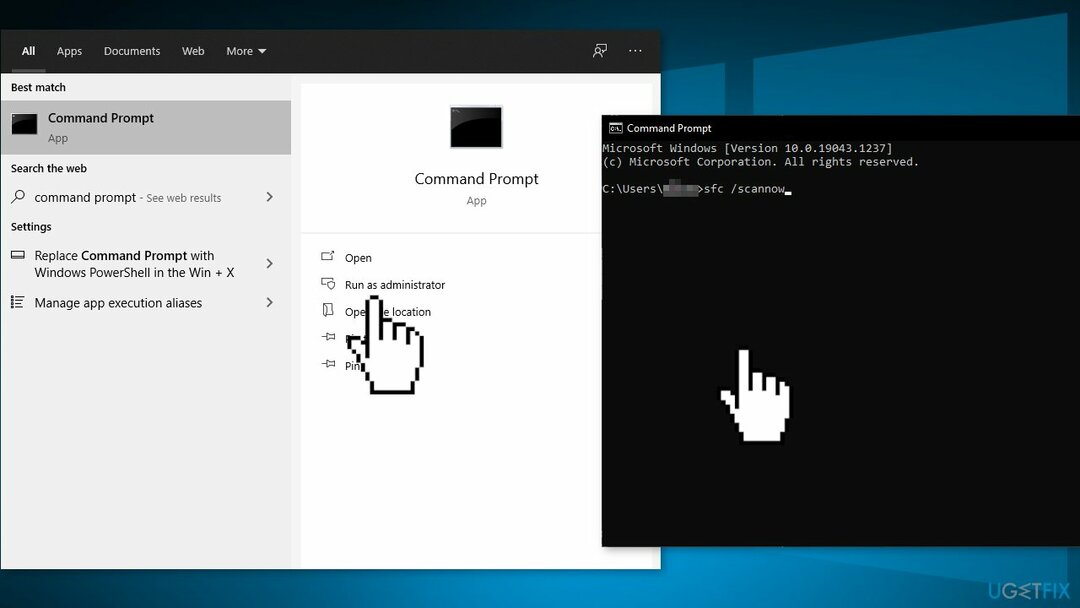
- Taaskäivitage teie süsteem
- Kui SFC tagastas vea, kasutage järgmisi käsuridu, vajutades Sisenema pärast iga:
DISM /Võrgus / Puhastuspilt /Kontrollige tervist
DISM /Võrgus /Cleanup-Image /ScanHealth
DISM /Võrgus /Cleanup-Image /Taasta tervis
4. meetod. Kontrollige ketast
Kahjustatud süsteemi parandamiseks peate ostma selle litsentsitud versiooni Reimage Reimage.
- Veenduge, et teie ketas pole kahjustatud. Saate kontrollida administratiivse käsuviiba abil:
- Kui kasutate a HDD kui teie peamine draiver (kuhu teie operatsioonisüsteem on installitud – C: vaikimisi), kasutage järgmist käsku ja vajutage Sisenema:
chkdsk c: /f - Kui kasutate SSD, kasuta seda käsku:
chkdsk c: /f /r /x - Kui saate veateate, sisestage Y ja tabas Sisenema
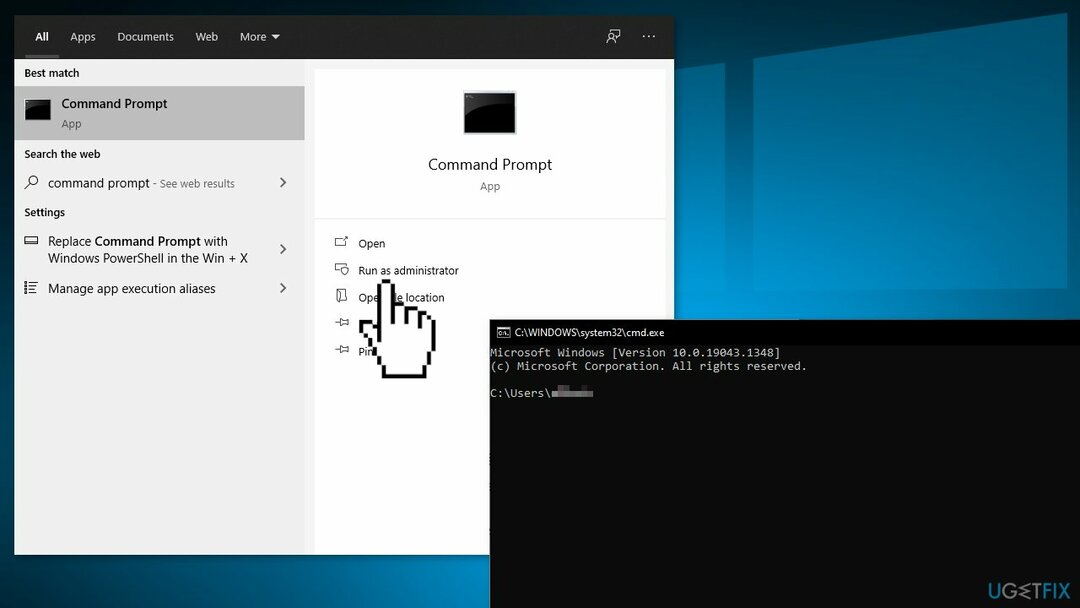
- Taaskäivita oma seadet kontrolli teostamiseks
5. meetod. Lähtestage kõik Windows Update'i komponendid
Kahjustatud süsteemi parandamiseks peate ostma selle litsentsitud versiooni Reimage Reimage.
- Avatud Käsuviip administraatorina uuesti
- Kopeerige ja kleepige järgmised käsud, vajutades iga järel sisestusklahvi:
net stop bitid
netopeatus wuauserv
netopeatus appidsvc
võrgupeatus cryptsvc
Kustuta „%ALLUSERSPROFILE%\\Application Data\\Microsoft\\Network\\Downloader\\*.*”
rmdir %systemroot%\\SoftwareDistribution /S /Q
rmdir %systemroot%\\system32\\catroot2 /S /Q
regsvr32.exe /s atl.dll
regsvr32.exe /s urlmon.dll
regsvr32.exe /s mshtml.dll
netsh winsocki lähtestamine
netsh winsocki lähtestamise puhverserver
võrgu algusbitid
net start wuauserv
net start appidsvc
net start cryptsvc
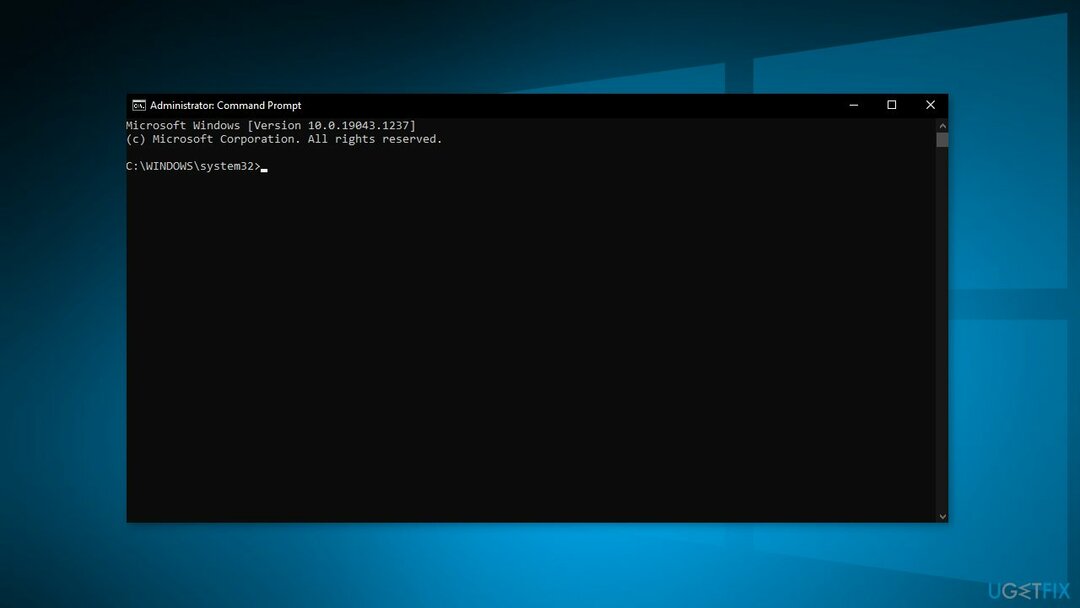
- Taaskäivita arvutisse
6. meetod. Laadige värskendused käsitsi alla
Kahjustatud süsteemi parandamiseks peate ostma selle litsentsitud versiooni Reimage Reimage.
Kui Windowsi värskendusi ei õnnestu automaatselt installida, võite alati proovida seda teha käsitsi. Esiteks peate välja selgitama, milline KB number on teie jaoks asjakohane.
- Paremklõps Alusta nuppu ja vali Seaded
- Minema Värskendus ja turvalisus
- Paremal leidke ja klõpsake Vaadake värskenduste ajalugu
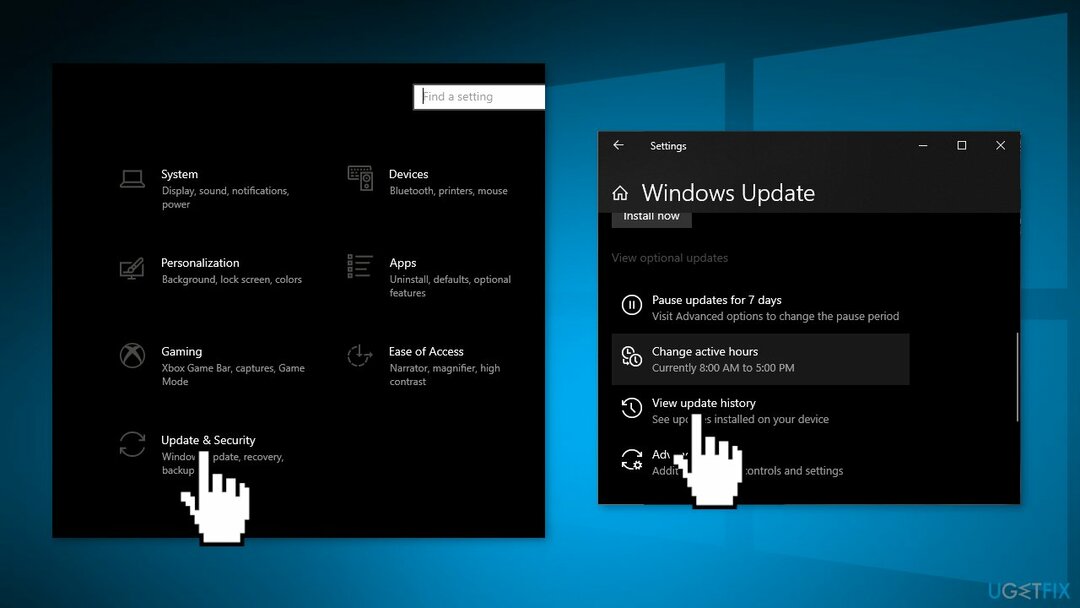
- Märkige loendist KB number mida ei õnnestu installida veakoodiga
- Minema Microsofti värskenduste kataloog leht, tippige sisse KB number ja vajutage Otsing
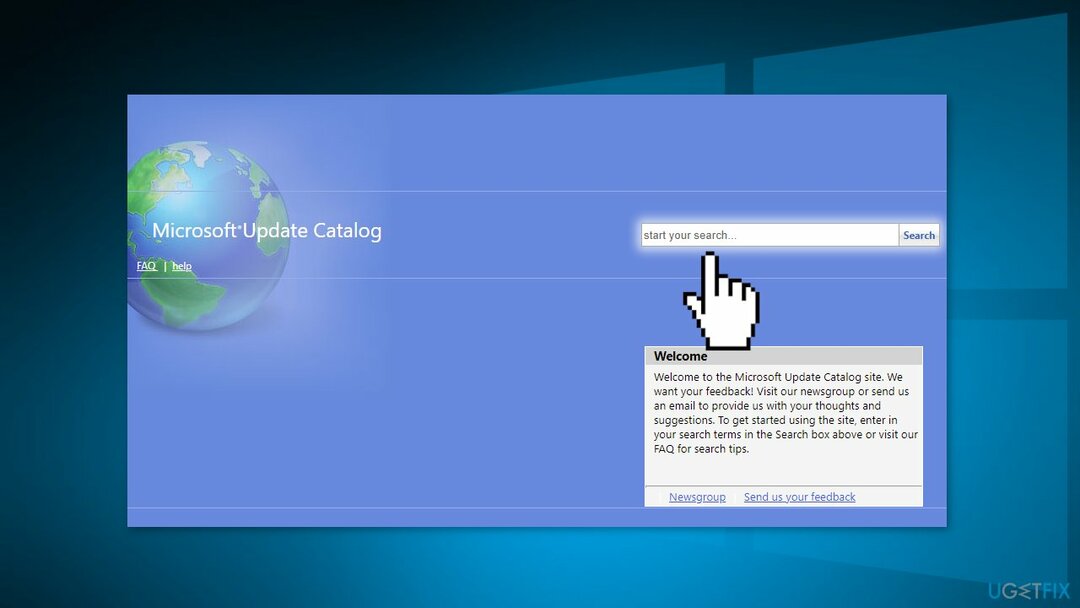
- Lae alla värskenduse ja installige see käsitsi
(Märge: kui teil on Windowsi versiooniuuenduse probleem, laadige kindlasti alla ka värskendused KB4498524 ja KB4515384)
7. meetod. Värskendage meedia loomise tööriista kaudu
Kahjustatud süsteemi parandamiseks peate ostma selle litsentsitud versiooni Reimage Reimage.
- Laadige Windows 10 installikandja alla saidilt ametlik koduleht
- Avage tööriist, kui see on installitud
- Nõustuge litsentsitingimustega
- Vali Uuendage seda arvutit kohe
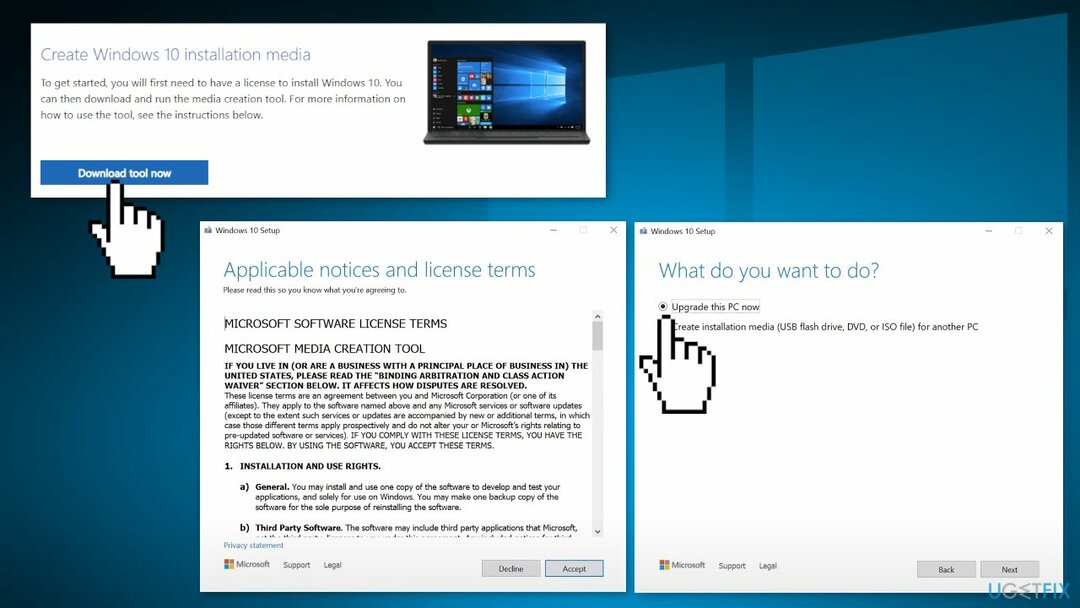
- Oodake, kuni värskendus installitakse
Parandage oma vead automaatselt
ugetfix.com meeskond püüab anda endast parima, et aidata kasutajatel leida parimad lahendused oma vigade kõrvaldamiseks. Kui te ei soovi käsitsi parandada, kasutage automaatset tarkvara. Kõik soovitatud tooted on meie spetsialistide poolt testitud ja heaks kiidetud. Tööriistad, mida saate oma vea parandamiseks kasutada, on loetletud allpool.
Pakkumine
tee seda kohe!
Laadige alla FixÕnn
Garantii
tee seda kohe!
Laadige alla FixÕnn
Garantii
Kui teil ei õnnestunud Reimage'i abil viga parandada, pöörduge abi saamiseks meie tugimeeskonna poole. Palun andke meile teada kõik üksikasjad, mida peaksime teie arvates teie probleemi kohta teadma.
See patenteeritud parandusprotsess kasutab 25 miljonist komponendist koosnevat andmebaasi, mis võib asendada kasutaja arvutis kõik kahjustatud või puuduvad failid.
Kahjustatud süsteemi parandamiseks peate ostma selle litsentsitud versiooni Reimage pahavara eemaldamise tööriist.

VPN on selle jaoks ülioluline kasutaja privaatsus. Veebijälgijaid, nagu küpsiseid, ei saa kasutada mitte ainult sotsiaalmeedia platvormid ja muud veebisaidid, vaid ka teie Interneti-teenuse pakkuja ja valitsus. Isegi kui rakendate oma veebibrauseri kaudu kõige turvalisemaid sätteid, saab teid siiski jälgida Interneti-ühendusega rakenduste kaudu. Pealegi pole privaatsusele keskendunud brauserid, nagu Tor, optimaalne valik vähenenud ühenduse kiiruse tõttu. Parim lahendus teie ülima privaatsuse tagamiseks on Privaatne Interneti-juurdepääs - olge võrgus anonüümne ja turvaline.
Andmete taastamise tarkvara on üks valikutest, mis võib teid aidata taastada oma failid. Kui olete faili kustutanud, ei kao see õhku – see jääb teie süsteemi nii kauaks, kuni selle peale uusi andmeid ei kirjutata. Data Recovery Pro on taastetarkvara, mis otsib teie kõvakettalt kustutatud failide töökoopiaid. Tööriista kasutades saate vältida väärtuslike dokumentide, koolitööde, isiklike piltide ja muude oluliste failide kadumist.